HL-L6300DW(T)
FAQ & Fehlerbehebung |
Einlegen und Bedrucken von Normalpapier, Briefkopfpapier, farbigem Papier, dünnem Papier, Recyclingpapier und Hartpostpapier in die MF-Zufuhr
Wenn Sie ein anderes Papierformat oder einen anderen Papiertyp in die Kassette einlegen, müssen Sie gleichzeitig auch die Papierformat- und Papiertyp-Einstellung am Gerät oder auf dem Computer ändern.
- Klappen Sie die Stütze aus, um zu verhindern, dass Papier aus der Papierablage mit Ausgaberichtung Bild nach unten herausrutscht.
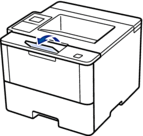
- Öffnen Sie die MF-Zufuhr und senken Sie sie vorsichtig ab.
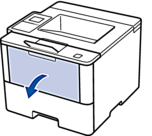
- Ziehen Sie die Verlängerung (1) der MF-Zufuhr heraus und klappen Sie die Stütze (2) auf.

- Verschieben Sie die Papierführungen der MF-Zufuhr entsprechend der Breite des verwendeten Papiers. Wenn die Papierführung auf der rechten Seite über einen Hebel verfügt, drücken Sie diesen und verschieben Sie die Papierführung.
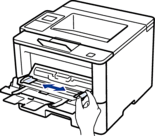
- Legen Sie Papier mit der zu bedruckenden Fläche nach oben in die MF-Zufuhr. Wenn Sie Briefkopfpapier oder vorbedrucktes Papier verwenden, legen Sie das Papier mit der richtigen Ausrichtung ein, wie in den Abbildungen unten dargestellt.
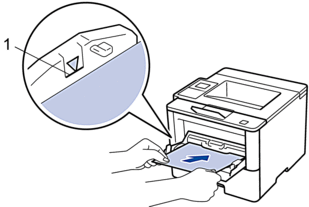
 Stellen Sie sicher, dass das Papier die Markierung für die maximale Papierhöhe (1) nicht erreicht.
Stellen Sie sicher, dass das Papier die Markierung für die maximale Papierhöhe (1) nicht erreicht.Papierausrichtung für Briefkopfpapier und vorbedrucktes Papier
Für den einseitigen Druck
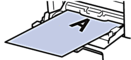
- Bedruckte Seite nach oben
- Oberkante zuerst
Für den automatischen beidseitigen Druck (Bindung lange Kante)
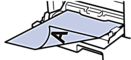
- Bedruckte Seite nach unten
- Unterkante zuerst

Wenn Sie Briefkopfpapier oder vorbedrucktes Papier für den beidseitigen Druck verwenden, ändern Sie die Einstellungen des Geräts, indem Sie den folgenden Schritt durchführen:
(HL-L5000D/HL-L5100DN/HL-L5100DNT/HL-L5200DW/HL-L5200DWT/HL-L6250DN)
Drücken Sie .
(HL-L6300DW/HL-L6300DWT/HL-L6400DW/HL-L6400DWT)
Drücken Sie .
- Senden Sie den Druckauftrag an das Gerät.
 Ändern Sie die Druckeinstellungen im Dialogfeld Drucken, bevor Sie den Druckauftrag an den Computer senden.
Ändern Sie die Druckeinstellungen im Dialogfeld Drucken, bevor Sie den Druckauftrag an den Computer senden.
